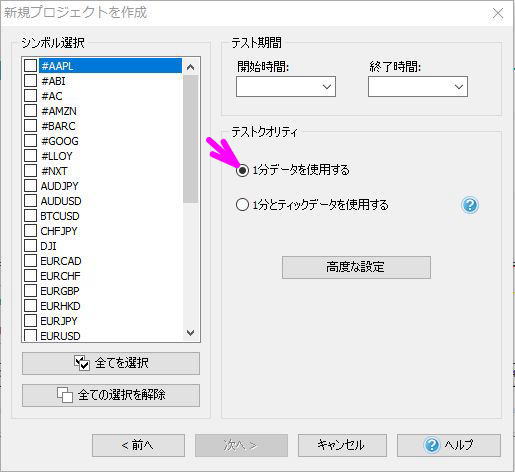Forex Testerを軽くする方法
Forex Testerで検証を行っているときに、チャートの動きが遅く感じら、下記をお試しください。
1. 不要なインジケーターを削除する、または入れ直す
Forex Testerでは、チャートごとにインジケーターを入れます。そして、インジケーターを表示する
タイムフレームを設定できます。
インジケーターの「タイムフレーム」タブから、タイムフレームにチェックを入れ、
インジケーターを表示するタイムフレームを選択できます。
※初期設定では、チャートと同じタイムフレームのみに、チェックが
入ります。
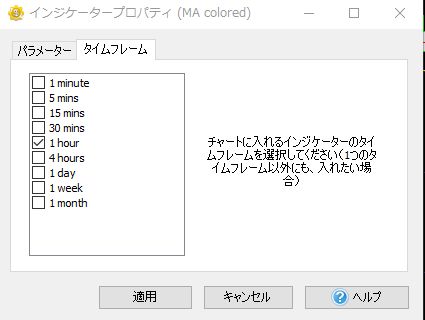
この状態の場合、チャートを1時間足にしたときにのみ、インジケーターが表示されます。
(5分足や15分足にチャートのタイムフレームを変更すると、インジケーターが消えます)
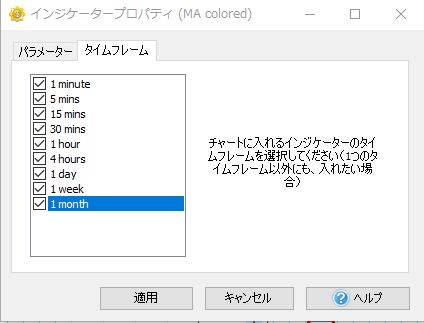
このようにすると、インジケーターは全時間足に対し、表示されるようになりますが、
Forex Testerの動きが遅くなる要因になります。
なぜなら、Forex Testerは、チャートにインジケーターが表示されていなくても、チェックをいれた
タイムフレームのインジケーターの値を計算するからです。
たとえば、チャートは15分足を表示していても、Forex Testerは、1分足、5分足、15分足、30分足、
1時間足、4時間足、日足、週足、月足のときのインジケーターの数値を計算します。
できる限り、1つのチャートに入れるインジケーターを少なくするのが、快適に動かすコツになります。
基本は、チャートのタイムフレームとインジケーターのタイムフレームを同じにしてください。
例:1時間足チャートには、インジケーターのタイムフレームは「1時間」だけにチェックを入れてください。
もし、1つのチャートで、15分足、1時間足に頻繁に切り替えをするなら、インジケーターのタイムフレームは
15分、1時間にチェックを入れ、他のタイムフレームにはチェックを入れないようにしてください。
テンプレートを作るときにも、タイムフレームごとにインジケーターを入れ、設定をすることをおすすめします。
例:Daytrading-4hr,Daytrading-1hrのように、タイムフレームごとにテンプレートを作成する
チャートの上で右クリックし、「インジケーターリスト」をクリックすると、現在入っているインジケーターの一覧がでてきます。
たとえば、下記のように、MAを2つとボリンジャーバンドを15分足チャートに入れていると思ってても、
タイムフレームのすべてにチェックをいれると、非常に多くのインジケーターが1つのチャートに入ってしまうことになります。
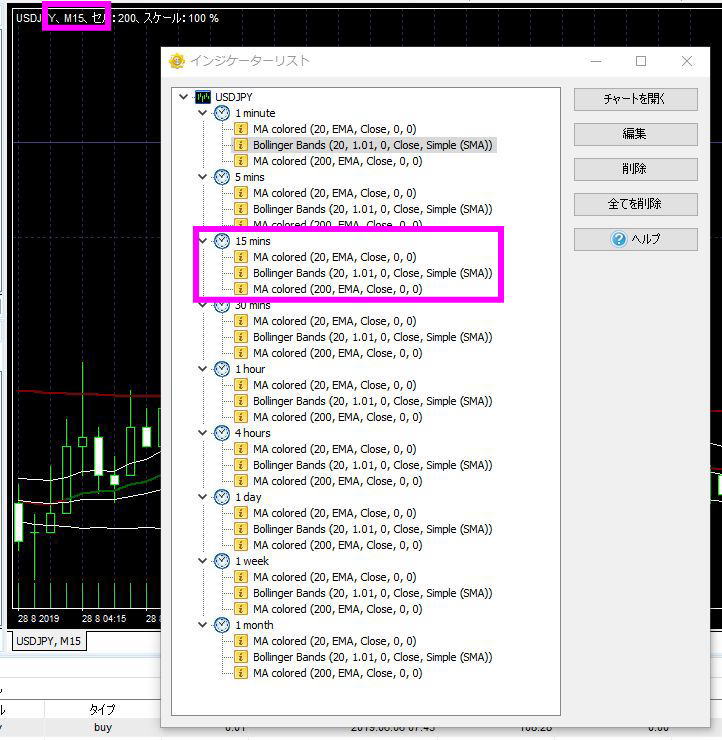
不要なインジケーターを削除し、15分足チャートへの表示だけにした場合は、下記のようになります。
インジケーターをクリックし、「削除」ボタンをクリックすると、インジケーターは削除できます。
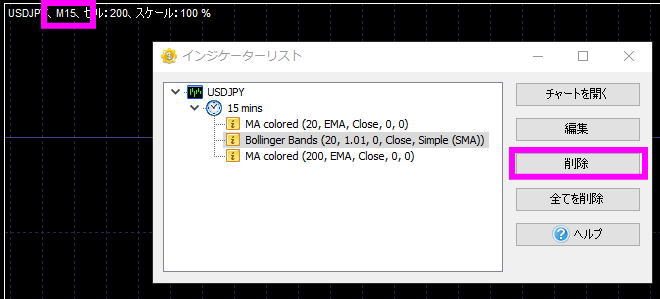
チャートが重く感じたら、まずは、不要なインジケーターを削除してみてください。
2. プロジェクトに入れている通貨ペア数を減らす
メジャー通貨、マイナー通貨を織り交ぜ、12通貨などの通貨ペアのプロジェクトを作ることは可能ですが、
表示するチャートが多いほど、PCに負荷がかかります。
実際に、検証に必要な通貨ペアだけでプロジェクトを作ってください。
通常、テクニカル分析を使った検証であれば、1通貨ペアだけのプロジェクトになります。
もし、EURUSDをトレードしていて、GBPUSDの相関を確認する必要があるなら、EURUSD,GBPUSDの通貨ペアで
プロジェクトを作ってください。
プロジェクトはいくつでも作成できるので、EURUSD2019-2020のように通貨ペア名とプロジェクト期間で
名前を付けるとよいでしょう。
3.プロジェクトの期間を2から3年以内で作る
10年ぐらいでプロジェクトを作り検証を進めていくと、過去データを保持しつつ、チャートを
動かすことになりますので、2から3年で検証を期間を区切って検証を行ってみてください。
日足などの長期足トレードをする場合は、2から3年では足りないと思いますので、調整をしてください。
また、トレード結果を分析するなら、月ごとや、年ごとでテストを行い、検証結果を比較すると
年ごとのトレード結果を比較することができるので、2年から3年のプロジェクトを作るより、
1年ごとのプロジェクトを作る方法もあります。
5.「管理者として実行」の設定、およびアンチウィルスソフトへ登録
WindowsOSやアンチウィルスソフトがForex Testerの動作を阻害することがあります。
Forex Testerを立ち上げるときに、右クリックして、「管理者として実行」を行うことで、
WindowsOSからの影響を下げることができます。
毎回、右クリックするのが面倒でしたら、 「登録できないときの設定」の1から4を行うことで、
左クリックで立ち上げても、「管理者として実行」の状態になります。
※Forex Tester起動時にセキュリティ警告が出る場合は、「はい」をクリックしてください。
また、アンチウィルスソフトをお使いの場合は、信頼できるソフトウェア、または、
ウィルススキャンしないソフトウェアにForex Testerをご登録ください。
6.プロジェクトの再作成、および、データの入れ直し
上記の設定をしても、チャートが動かなかったり、動作が遅い場合は、プロジェクトファイルが壊れている、
もしくはロウソク足データが適切にダウインロードされていない可能性があります。
その場合は、プロジェクトを再度、作成してみてください。
プロジェクトを再度作成しても、チャートがおかしい場合は、データを削除して入れなおしてください。
データセンターを開き、「ヒストリーをクリア」ボタンをクリックすると、データの削除ができます。
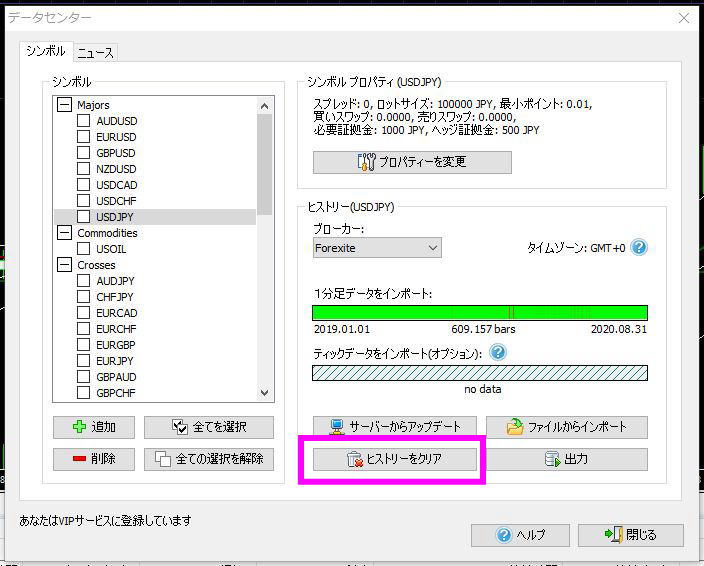
ロウソク足データを削除し、再度ダウンロードし、プロジェクトと作り、テストをしてみてください。
7.VIPデータユーザ向け 1分足でチャートを作成する
ティックデータは1分足の20から50倍のデータ量になります。
ティックデータで週足、月足を作ると、データ変換に時間がかかり、Forex Testerが重くなります。
もし、使用する一番短い足のチャートが15分足以上であれば、
プロジェクトを作るときに、1分足データを使用してみてください。
こちらの方が、ティックデータを使うより、チャートの動きが早くなります。
プロジェクトを作るときの、2番目の画面で、1分足のみを使用する設定ができます。